كيفية الإصلاح إذا كان التنبيه لا يعمل على أجهزة Android
نصائح وحيل Android / / August 05, 2021
هل حدث ذلك معك من قبل ، منبه هاتفك الذكي لم يوقظك في الوقت المناسب.؟ أنا متأكد من أن الكثير منا سيوافق على هذا في كثير من الأحيان لا يرن المنبه على الإطلاق. حتى لو حدث ذلك ، فإننا بطريقة ما نفتقده. عندما يحدث ذلك ، نتساءل باستمرار لماذا لم يرن المنبه ؟؟؟ حسنًا ، في هذا الدليل ، سأضع حدًا لكل هذه الشكوك. سأخبرك اليوم عن استكشاف الأخطاء وإصلاحها التي تحتاج إلى القيام بها إذا كان ملف المنبه لا يعمل على أجهزة Android.
لقد طرحت الأسباب المحتملة التي عادة ما تتسبب في عدم سماع صوت المنبه على هاتفك الذكي. أيضًا ، هناك بعض الأخطاء السخيفة التي يرتكبها المستخدمون ولا ينتج عنها أي إنذار. غالبًا ما لا يتمتع بعض المستخدمين بالدهاء التكنولوجي لتعديل بعض الأشياء لجعل المنبه يعمل بشكل صحيح. ومع ذلك ، بغض النظر عن هذه الفئات التي تناسبك ، يمكنك الاستفادة من دليل استكشاف الأخطاء وإصلاحها. فلنبدأ الآن ونصلح هذه المشكلة.

ذات صلة | كيفية الحصول على Web Console Log لـ Chrome على Android
جدول المحتويات
-
1 كيفية الإصلاح إذا كان التنبيه لا يعمل على أجهزة Android
- 1.1 تحقق من حجم صوت التنبيه
- 1.2 قم بإلغاء تثبيت تحديثات تطبيق Clock على أجهزة Android
- 1.3 قم بتعديل استثناء DND
- 1.4 امسح ذاكرة التخزين المؤقت لتطبيق الساعة
- 1.5 بقية تفضيلات التطبيق
كيفية الإصلاح إذا كان التنبيه لا يعمل على أجهزة Android
الإصلاحات سهلة التنفيذ. ها نحن ذا.
تحقق من حجم صوت التنبيه
يعد هذا أحد أكثر الأخطاء شيوعًا التي يرتكبها مستخدمو الهواتف الذكية. قاموا بضبط الجهاز في صمت ثم يتساءلون لماذا لا يصدر المنبه. لذلك ، يجب عليك التحقق يدويًا من حجم صوت التنبيه الذي يمكن أن يكون أفضل بالنسبة لك وتعيينه حتى تسمعه بالفعل. لتعديل ذلك ،
- اذهب إلى إعدادات > أصوات واهتزازات [قد تكون أصوات فقط في بعض الأجهزة]
- تحت ذلك ، سترى وحدات التحكم في مستوى الصوت لـ نغمة الرنين, ملفات الوسائطو و إنذار.

- تعيين حجم التنبيه حسب راحتك الصوتية. لكن تأكد من سماعها عندما تنطلق وإلا ستستمر في النوم.
يرشد | دليل كامل حول التشفير الآمن لهاتف Android الذكي / علامة التبويب
ملحوظة
بالإضافة إلى ذلك ، سأقترح تشغيل الاهتزاز للتنبيه. أو نظرًا لأن الأجهزة مزودة بزر وضع حلقة الاهتزاز والصمت المخصص ، استخدمه لضبط الاهتزاز. سيساعدك هذا على الشعور بالاهتزازات عندما يرن المنبه. قد ينام بعض الناس أعمق ويميلون حتى إلى تفويت صوت التنبيه العالي.
قم بإلغاء تثبيت تحديثات تطبيق Clock على أجهزة Android
لا يمكن حذف تطبيق ساعة الأسهم من أجهزة Android. ومع ذلك ، يمكنك إلغاء تثبيت جميع تحديثات النظام الخاصة بالتطبيق وإعادتها إلى المصنع. هذا يعني أنه سيكون نفس التطبيق الأنيق عندما قمت بإلغاء عبوة جهازك لأول مرة وبدأت في استخدامه. لذلك ، إذا كان هناك أي أخطاء في الإصدار المثبت مسبقًا ، فستتم إزالتها.
قد لا تسمح بعض الهواتف بإلغاء تثبيت التحديثات لتطبيقات المخزون الخاصة بها. على جهاز Oneplus 6T الخاص بي ، لا يوجد مثل هذا الخيار لتطبيق ساعة الأسهم. ومع ذلك ، تختلف الأجهزة وإذا كان لديك الخيار ، فإليك كيفية التحقق من ذلك وإلغاء تثبيت التحديثات أيضًا.
- اذهب إلى إعدادات > التطبيقات والإشعارات
- انتقل لأسفل إلى تطبيق الساعة في قائمة النظام المثبت / التطبيقات المخصصة
- اضغط عليها لفتح.
- في الزاوية العلوية اليمنى ، يجب أن يكون هناك زر ثلاثي النقاط. اضغط عليها.
- يجب أن ترى الخيار ، إلغاء تثبيت التحديثات. اضغط عليها وأكد لمواصلة إلغاء التثبيت.
قم بتعديل استثناء DND
غالبًا ما يمكن لـ Do Not Disturb أو DND تعطيل تطبيق المنبه إذا كان نشطًا. لذلك ، عليك تخصيص المنبه وإضافته إلى الاستثناء. هذا يعني أنه حتى إذا كان DND نشطًا ، فسيصدر صوت التنبيه عاليًا وواضحًا. هذا هو كيف نفعل ذلك
- اذهب إلى إعدادات
- انتقل لأعلى إلى الصوت والاهتزاز. انقر لفتحه
- انقر على لا تقاطع
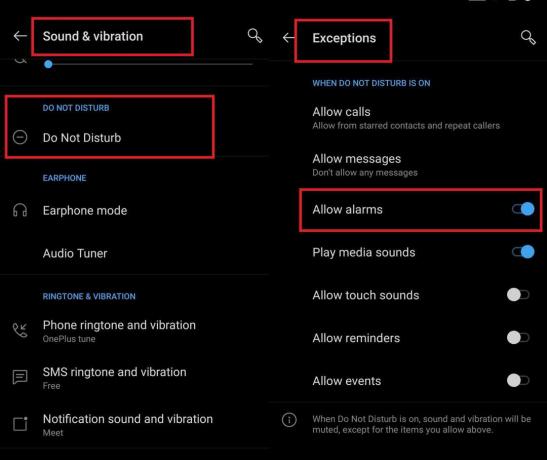
- ثم اذهب الى استثناءات
- تحت هذا الاختيار السماح بإنذارات تم تمكين التبديل.
امسح ذاكرة التخزين المؤقت لتطبيق الساعة
غالبًا بسبب الاستخدام المتكرر ، تتراكم الذاكرة كثيرًا من الفوضى التي تسببها الملفات المؤقتة. لذلك ، قد يتسبب ذلك في عدم عمل تطبيق الساعة. وبالتالي ، لا يستطيع المستخدمون الاستماع إلى صوت التنبيه على أجهزة Android الخاصة بهم. لذا ، فإن الخطوة الحكيمة هنا هي مسح ذاكرة التخزين المؤقت لتطبيق الساعة.
- اذهب إلى إعدادات > التطبيقات والإشعارات
- صنبور انظر جميع التطبيقات
- في قائمة التطبيقات ، حدد ساعة حائط
- انقر لفتحه> حدد التخزين وذاكرة التخزين المؤقت

- بعد ذلك ، اضغط على مسح ذاكرة التخزين المؤقت
بقية تفضيلات التطبيق
احتفظ بهذا الخيار كملاذ أخير إذا كان كل ما ناقشته أعلاه لا يفعل شيئًا لك. سيعيد ضبط الإعدادات التي قمت بتخصيصها على جميع تطبيقاتك. ومع ذلك ، لن يتم سرقة بيانات تطبيقك. ستبقى سليمة.
- اذهب إلى إعدادات > النظام
- ثم اذهب الى خيارات إعادة تعيين
- انقر على إعادة تعيين تفضيلات التطبيق

- قم بالتأكيد ثم انقر فوق إعادة تعيين التطبيقات.
لذلك ، كانت هذه بعض الحلول الفعالة لإصلاح المنبهات التي لا تعمل على أجهزة Android. جرب هذه الخيارات واسمحوا لي أن أعرف ما الذي نجح بالنسبة لك بالضبط في العثور على المشكلة. ترقبوا GetDroidTips لمزيد من هذه الأدلة الإعلامية.
اقرأ التالي ،
- Android 12: المعلومات التي نعرفها حتى الآن
- قم بتنزيل تحديث Vivo iQOO 3 Android 11 Beta
سويام هو مدون تقني محترف حاصل على درجة الماجستير في تطبيقات الكمبيوتر ولديه أيضًا خبرة في تطوير Android. إنه معجب مخلص بنظام التشغيل Stock Android OS. بصرف النظر عن التدوين التكنولوجي ، فهو يحب الألعاب والسفر ولعب الجيتار / تعليمه.



